Kaip naudoti „Pidgin“ su „Google Apps“ paskyra
Jei esate „Pidgin“ vartotojas ir turite „Google Apps“ paskyrą, galite ją naudoti norėdami kalbėtis su draugais „Google Talk“. Tai taip pat gana lengva nustatyti. Štai kaip tai padaryti.
Naudokite „Pidgin“ IM su „Google Apps“ paskyra
Pagrindiniame „Pidgin“ lange spustelėkite „Paskyros“, tada „Tvarkyti paskyras“.

Dabar spustelėkite mygtuką Pridėti ir pasirodžiusiame lange protokolų sąraše pasirinkite XMPP.
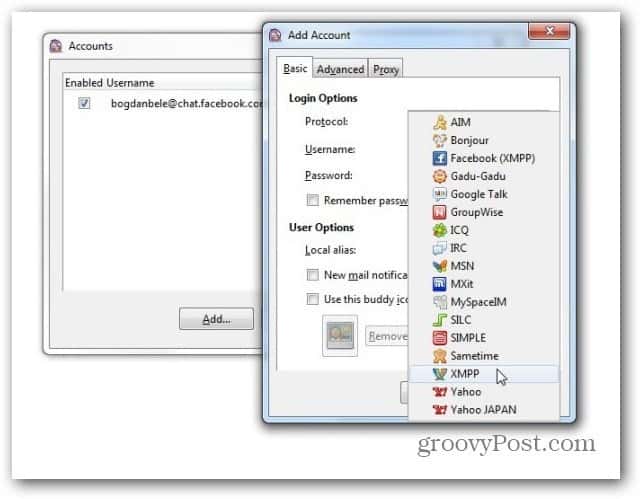
Dabar užpildykite formą su vartotojuvardą iš „Google Apps“ paskyros, kurią norite naudoti, tada užpildykite svetainės domeną naudodamiesi ta paskyra. Užpildykite slaptažodį (jei norite jį įvesti kaskart prisijungdami, saugumo sumetimais palikite nepamirštą slaptažodį Prisiminti).
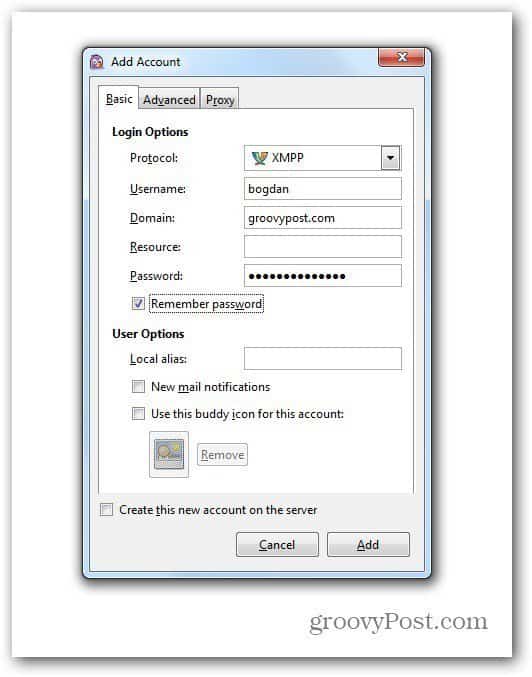
Dabar eikite į skirtuką „Advanced“ ir įsitikinkite, kad pasirinktas reikalavimas šifruoti. Tada lauke „Prijungti serverį“ įveskite talk.google.com. Baigę spustelėkite Pridėti.
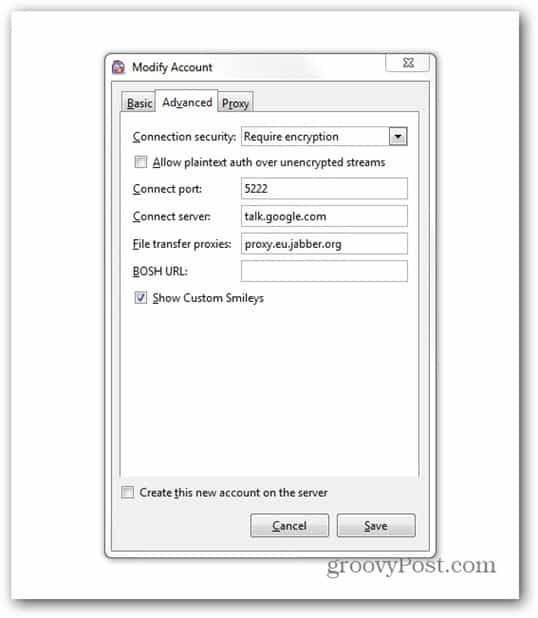
Jei teisingai atlikote šiuos veiksmus, dabar galite naudoti „Google Apps“ paskyrą kalbėtis „Google Talk“ naudodami „Pidgin“ IM kliento programą.










Palikite komentarą